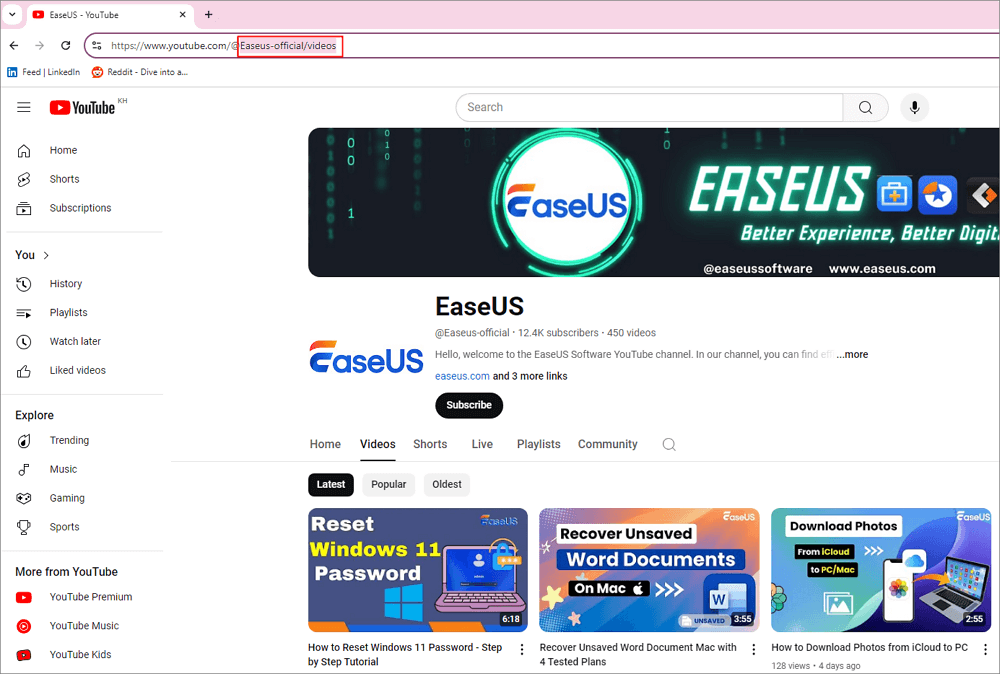-
![]()
Markus
Nach seinem Medientechnik-Studium entschloss sich Markus dazu, als ein Software-Redakteur zu arbeiten. Seit März 2015 bei EaseUS Tech Team. Er hat sich auf Datenrettung, Partitionierung und Datensicherung spezialisiert.…Vollständige Bio lesen -
![]()
Katrin
Jahrgang 1992; Studierte Mathematik an SISU, China; Seit 2015 zum festen Team der EaseUS-Redaktion. Seitdem schreibte sie Ratgeber und Tipps. Zudem berichtete sie über Neues und Aufregendes aus der digitalen Technikwelt.…Vollständige Bio lesen -
![]()
Maria
Maria ist begeistert über fast allen IT-Themen. Ihr Fokus liegt auf der Datenrettung, der Festplattenverwaltung, Backup & Wiederherstellen und den Multimedien. Diese Artikel umfassen die professionellen Testberichte und Lösungen.…Vollständige Bio lesen -
![]()
Mako
Technik-Freund und App-Fan. Mako schreibe seit März 2016 für die Leser von EaseUS. Er begeistert über Datenrettung, Festplattenverwaltung, Datensicherung, Datenspeicher-Optimierung. Er interssiert sich auch für Windows und andere Geräte.…Vollständige Bio lesen
Inhaltsverzeichnis
0 Aufrufe |
0 Min. Lesezeit
Wichtigste Erkenntnisse:
▶️Way 1. Speichern Sie alle Titel von Apple Music auf dem Mac mit der intelligenten Wiedergabeliste: Öffnen Sie Apple Music und erstellen Sie eine neue intelligente Wiedergabeliste > geben Sie 00:00 in das Zeitfeld ein > gehen Sie zur Bibliothek und suchen Sie die intelligente Wiedergabeliste, die Sie gerade erstellt haben > klicken Sie auf"Laden", um alle hinzugefügten Titel zu speichern.
▶️Way 2. Laden Sie alle Titel in Apple Music auf dem iPhone über eine Verknüpfung: Öffnen Sie Shortcuts auf Ihrem iPhone und klicken Sie auf"Galerie" > suchen Sie nach"Musik" und gehen Sie zu"Apple Music erkunden" > fügen Sie die Option"Top 25 Wiedergabeliste erstellen" hinzu und tippen Sie dann auf"Laden".
Oft plant man einen Kurztrip oder eine Reise in die Ferne. Musik ist der beste Reisebegleiter, um Sie bei Laune zu halten und die Reise zu genießen. Hier kann Ihnen Apple Music mit seiner unbegrenzten Sammlung von Songs aller Genres helfen. Aber bevor Sie von einem aktiven Netzwerk getrennt werden oder Ihnen das Internetpaket ausgeht, empfehlen wir Ihnen, Ihre Lieblingstitel herunterzuladen und sie offline zu hören, ohne dass es zu Problemen kommt.
Mit Apple Music können Sie Musik zu Ihrer Mediathek hinzufügen und alle Lieder gleichzeitig herunterladen. In diesem Beitrag finden Sie die zwei besten Möglichkeiten, um alle Songs von Apple Music herunterzuladen. Außerdem gibt es einen Bonustipp zum Herunterladen von Videos mit dem EaseUS Video Downloader. Richten Sie also Apple Music auf Ihrem iPhone ein und laden Sie neue Musik, die Ihrer Mediathek hinzugefügt wurde, automatisch mit den einfachsten Methoden herunter.
Weg 1. Alle Titel von Apple Music auf dem Mac mit Smart Playlist speichern
Die intelligente Wiedergabeliste ist eine nützliche Methode, um alle Songs von Apple Music auf einem Mac oder Windows PC zu speichern. Wenn Sie eine lange Reise planen und nicht die Zeit haben, bestimmte Songs zu finden und herunterzuladen, können Sie eine intelligente Wiedergabeliste erstellen und alle ausgewählten Songs in einer Wiedergabeliste zusammenfassen. Die Funktion "Intelligente Wiedergabeliste" ist auch sehr praktisch, um Ihre gesamte Mediathek von Apple Music auf Ihren Computer herunterzuladen, ohne wiederholt auf die Schaltfläche "Herunterladen" tippen zu müssen.
📜Lassen Sie uns sehen, wie Sie alle Lieder in Apple Music mit Smart Playlist herunterladen können.
Schritt 1. Öffnen Sie iTunes oder die App Apple Music auf Ihrem Mac-System.
Schritt 2. Klicken Sie auf"Datei" und tippen Sie auf"Neu" >"Smart Playlist".
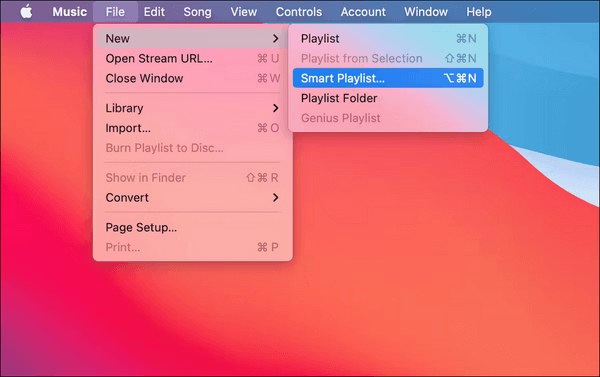
Schritt 3. Kreuzen Sie nur die Optionen an, die der folgenden Regel und der Live-Aktualisierung entsprechen.
Schritt 4. Markieren Sie Zeit und ist größer als. Geben Sie dann"00:00" in das Feld für die Zeitformatierung ein. Klicken Sie dann auf"OK".
Schritt 5. Geben Sie Ihrer neuen Wiedergabeliste einen Namen, z. B."Download Every Apple Music" oder etwas anderes.
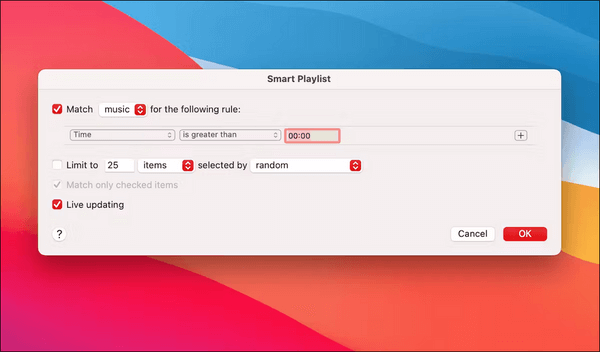
Schritt 6. Gehen Sie zur"Bibliothek" und suchen Sie Ihre"Intelligente Wiedergabeliste".
Schritt 7. Klicken Sie anschließend auf die Option"Herunterladen", um alle Songs in der Apple Music-Bibliothek herunterzuladen.
Schritt 8. Tippen Sie auf das Symbol"Herunterladen", um alle Ihre Lieder aus der Bibliothek herunterzuladen.
Der folgende Inhalt bietet eine weitere Anleitung, wie Sie YouTube-Videos mit einfachen Klicks im MP3-Format herunterladen können. Sie können darauf klicken und mehr erfahren:
MP3 von YouTube auf Mac herunterladen mit dem besten YouTube Audio Downloader
Egal, ob Sie ein YouTube-Video in MP3 herunterladen oder ein YouTube-Audio im MP3-Format speichern möchten, EaseUS Video Downloader wird Ihnen helfen, Ihr Ziel mühelos zu erreichen.
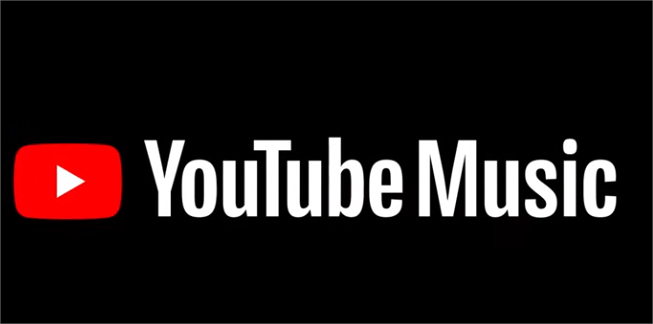
Weg 2. Alle Titel in Apple Music auf dem iPhone mit einer Verknüpfung laden
Die Shortcut-App ist eine weitere bequeme Methode, um Musik von Apple Music auf einen Computer zu laden. Mit Shortcut können Sie Songs von Apple Music herunterladen und auf Ihrem iPhone speichern. Es hilft Ihnen, alle Ihre Musiktitel in einer einzigen Wiedergabeliste zu sammeln. In diesem Fall entspricht das Herunterladen dieser gemeinsamen Wiedergabeliste dem Herunterladen Ihrer gesamten Apple Music-Bibliothek auf einmal.
📜Lernen wir, wie man alle Songs in Apple Music mit Shortcut herunterladen kann.
Schritt 1. Starten und öffnen Sie das Programm " Shortcuts" auf Ihrem iPhone.
Schritt 2. Klicken Sie im unteren Bereich auf"Galerie".
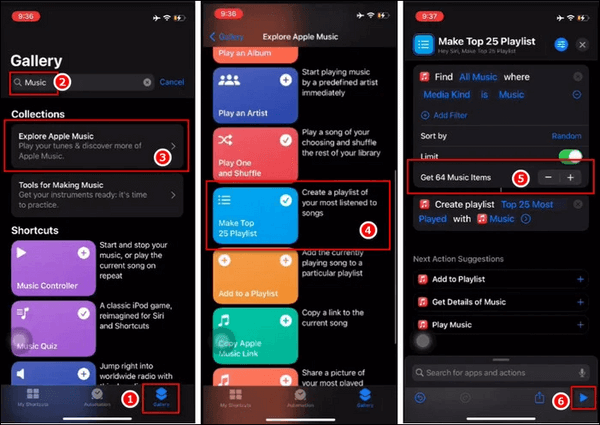
Schritt 3. Suchen Sie unter Galerie nach"Musik" und klicken Sie unter "Sammlungen" auf"Apple Music erkunden".
Schritt 4. Navigieren Sie nach unten und fügen Sie die Option"Top 25 Playlist erstellen" hinzu.
Schritt 5. Passen Sie Ihre Filterparameter an und fügen Sie alle Lieder hinzu, die Sie herunterladen möchten.
Schritt 6. Drücken Sie anschließend unten rechts auf"Start ".
Schritt 7. Rufen Sie die Musik-App auf, dann"Bibliothek" >"Wiedergabeliste". Dort finden Sie die neu erstellte Wiedergabeliste mit allen Apple-Music-Songs aufgelistet. Jetzt müssen Sie auf"Laden" tippen.
Mit dieser Methode können Sie Ihre gesamte Apple Music-Bibliothek schnell und gleichzeitig auf Ihr iPhone laden, ohne einen Computer zu verwenden. Sie können diese hilfreichen Inhalte gerne mit Ihren Freunden teilen:
Bonus-Tipp: Videos im MP3-Format mit starker Download-Software herunterladen
Das Erstellen einer intelligenten Wiedergabeliste und die Verwendung der Shortcut-Methode sind zwei wunderbare Methoden, um Musik von Apple Music auf den Computer herunterzuladen. Bei einigen Liedern kann es jedoch vorkommen, dass sie nicht im MP3-, sondern nur im MP4-Format vorliegen. In einem solchen Fall können Sie sie zunächst in das MP3-Format konvertieren und dann problemlos herunterladen. EaseUS Video Downloader ist eines der besten Tools, um MP4-Videos in MP3-Musikdateien zu speichern und Lieder offline anzuhören.
Free Download
Sicherer Download
Free Download
Sicherer Download
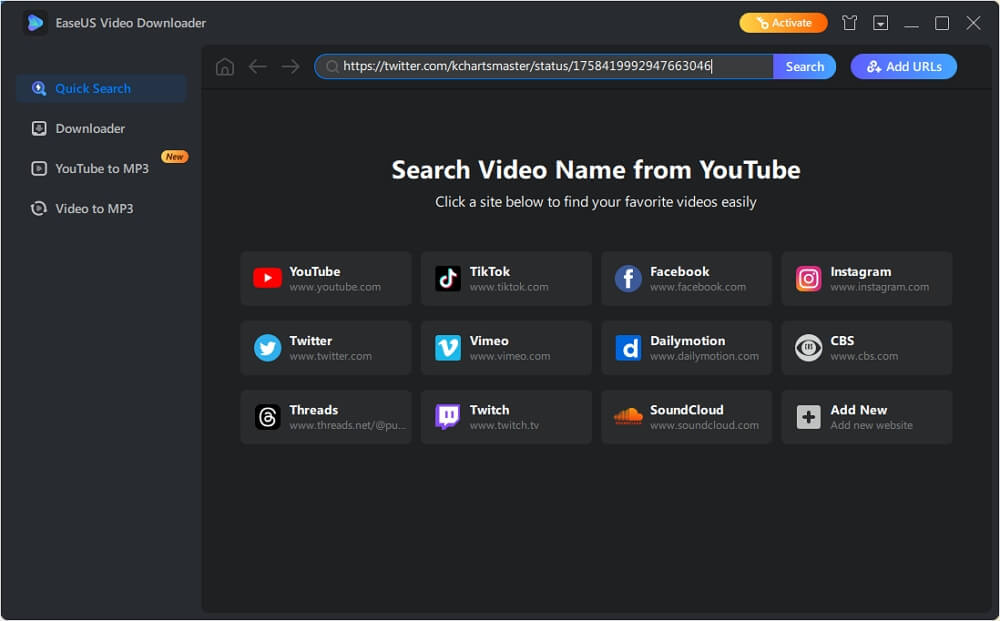
Mit EaseUS Video Downloader können Sie Videos von den wichtigsten Streaming-Diensten und sozialen Websites wie Facebook, Instagram, Twitter, TikTok und YouTube herunterladen. Sie können das Video auch während des Herunterladens in der Vorschau ansehen. Im Vergleich zu anderen Video-Downloader-Anwendungen, analysiert und beschleunigt EaseUS Video Downloader den Download von Videos direkt auf der Ergebnisseite.
💡Hauptmerkmale von EaseUS Video Downloader
- Laden Sie YouTube-Videos, Wiedergabelisten und Kanäle in Ihrem gewünschten Formatherunter.
- Speichern Sie Ihre Lieblingsvideos in HD/4K Ultra HD oder 4K ohne Qualitätsverlust.
- Laden Sie Streaming-Videos von YouTube, Facebook, TikTok, Instagram oder anderen Live-Video-Seiten herunter.
- Es wandelt Videos mit einem Klick in das MP3-Format um.
- Sie ermöglicht es den Nutzern, Videos in der Schnellsuche nach Namen zu filtern.
- Es ermöglicht Ihnen, mehrere Clips, Videoausschnitte, Filme, TV-Shows, Serien, Animationen, Gameplays, Cartoons und Musik gleichzeitig herunterzuladen.
Besuchen Sie noch heute die offizielle Website von EaseUS Video Downloader und laden Sie es herunter, um unvergleichliche Unterhaltung zu erleben.
Abschließende Sätze
Wir haben zwei praktikable Möglichkeiten vorgeschlagen, um Apple Music-Songs zu exportieren und alle gleichzeitig herunterzuladen. Diese Methoden sind viel bequemer, als die ausgewählten Lieder einzeln zu speichern. Mit den detaillierten Schritten zum Herunterladen aller Songs in Apple Music können Sie mit beiden Methoden Zeit sparen. Wenn Sie MP4-Dateien haben, diese aber in MP3 konvertieren möchten, um eine reibungslose Audioverfügbarkeit zu gewährleisten, kann Ihnen EaseUS Video Downloader sehr nützlich sein. Probieren Sie es einmal aus, um alle Ihre Lieblingssongs auf einmal zu konvertieren und herunterzuladen.
Free Download
Sicherer Download
Free Download
Sicherer Download
Die Leute fragen auch
Q1. Kann ich meine gesamte iTunes-Mediathek in iCloud speichern?
Ja. Wenn Sie Apple Music oder iTunes Match abonnieren und Mitglied werden, können Sie alle Ihre Musikdateien ganz einfach in Ihrer iCloud-Musikbibliothek speichern. Sie können die von CDs importierten Songs und Musikdateien, die Sie nicht im iTunes Store gekauft haben, behalten.
Q2. Ist die Apple Music Library unbegrenzt?
Das Abonnement der Apple Music Bibliothek bietet unbegrenzten Zugang zur Musik-App auf den Geräten. Alle Mitglieder mit einem Abonnement können Millionen von Songs und Musikdateien aus dem Apple Music Katalog streamen.
Q3. Ist Spotify Premium besser als Apple Music?
Apple Music hat die Oberhand über Spotify Premium. Die Titel von Apple sind derzeit mit 24 Bit/192 kHz (Hi-Res-Qualität) kodiert. Die 320 KBit/s von Spotify können nicht mit Apples"Lossless Audio" konkurrieren, das mit einer speziellen Surround-Sound-Technologie arbeitet, um Sie ganz in die Musik eintauchen zu lassen.